photoshop cs6如何制作另类花边文字?这是很多朋友会遇到的一个问题,对此分享吧小编就为大家带来制作另类花边文字字体效果方法介绍,感兴趣的小伙伴不要错过哦!
photoshop cs6操作流程:
首先打开photoshop cs6软件,新建一张800*600的画布,像素为72,背景为白色,如下图所示。
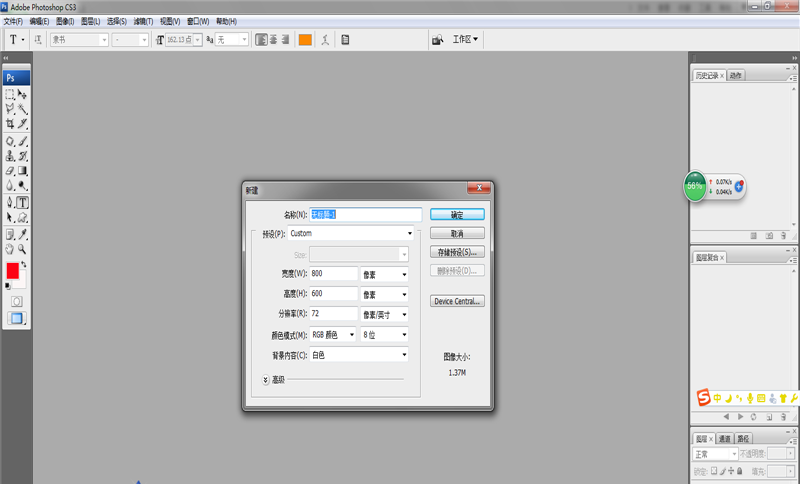
然后双击软件中心点,打开一张前期准备好的数字图片(可上网搜索),再用移动工具将其移动至背景图层中,如下图所示。
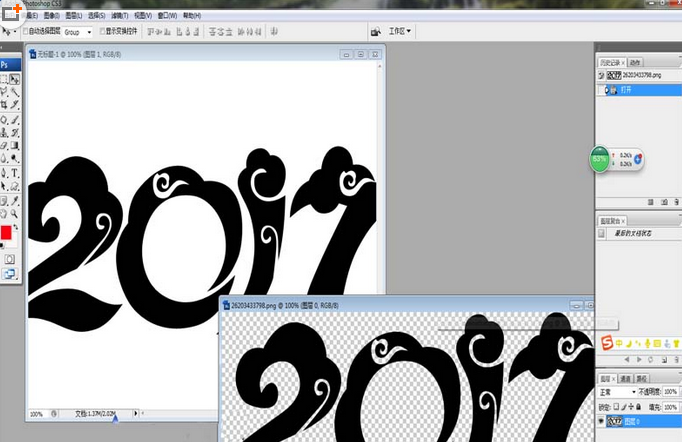
同样双击软件中心点,打开一张前期准备好的“布块”图片,再用移动工具移动至数字上方,如下图所示。
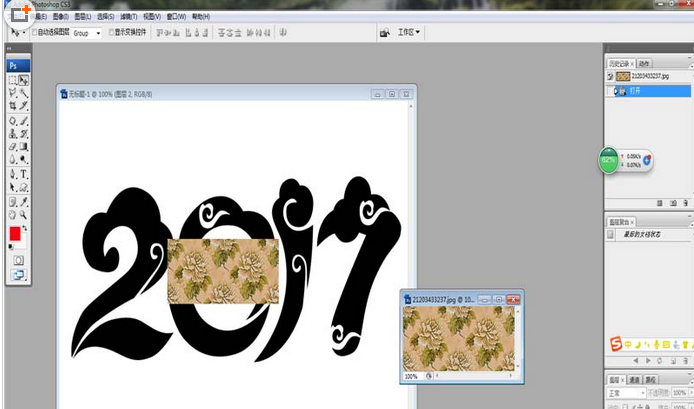
接着输入“Ctrl+T”命令,调整布块大小可覆盖数字,然后再布块图层中,右击鼠标选择“创建剪切蒙板”,如下图所示。
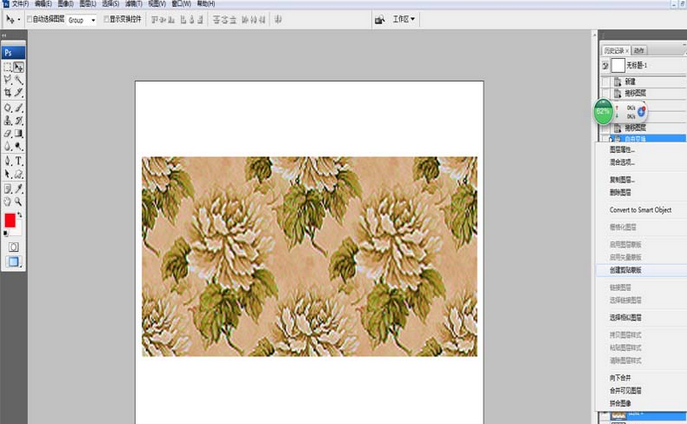
再输入“Ctrl+E”合并布块图层与数字图层,再双击合并后的图层,并在弹出的图层样式对话框中选择“斜面与浮雕”,等高线设置为山峰形,如下图所示。
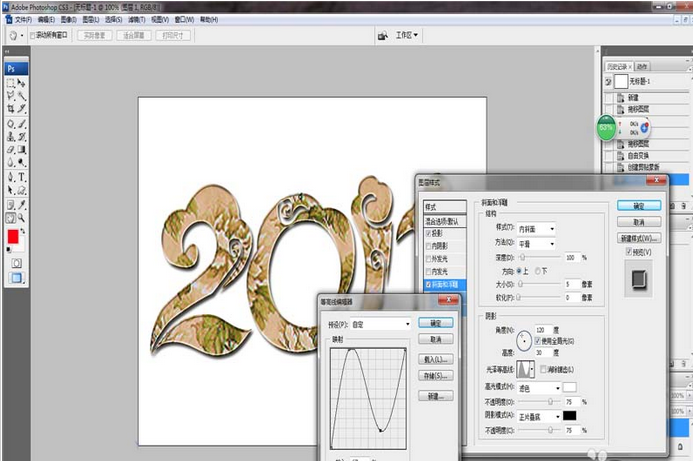
最后完成上述所有操作后,再选择【文件】-【存储为】,格式保存为.jpg模式,如下图所示。
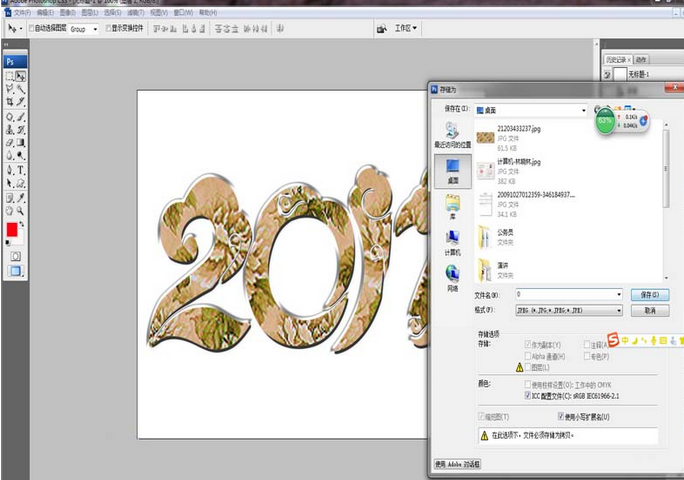
photoshop cs6相关攻略推荐:
以上就是photoshop cs6制作另类花边文字字体效果方法介绍,想了解更多关于《photoshop cs6》的使用教程,欢迎关注分享吧下载站,这里有最新最全的软件教程使用大全!


















